


一般情况下win11系统中的字体大小都是默认的,有些小伙伴觉得默认的字体大小不合适,想要调节一下,但是不知道应该怎么操作,针对这个问题小编今天来给大家讲解一下Win11怎样调节系统字体大小的操作方法,一起来看看吧。
win11系统字体大小设置方法:
第一步:鼠标点击win11系统桌面任务栏上面的开始菜单按钮,在里面选择“设置”图标。
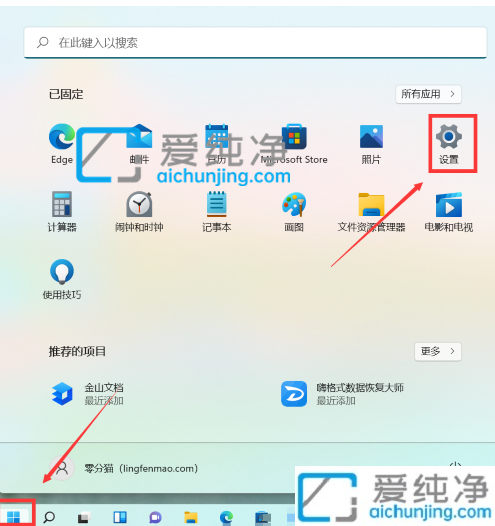
第二步:在win11系统设置窗口中,鼠标点击左侧菜单的“辅助功能”选项。
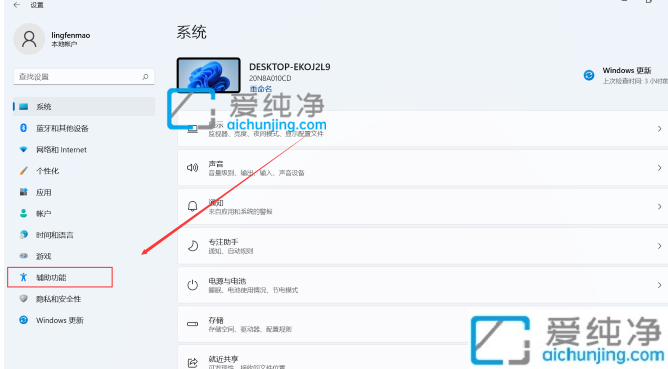
第三步:在弹出的辅助功能右侧找到“文本大小”选项,鼠标点击进入。

第四步:在进入的文本大小窗口中,找到文本大小预览下面的“文本大小”选项,鼠标移动“调节大小按钮”选择一个适合自己的大小,再点击“应用”选项即可。
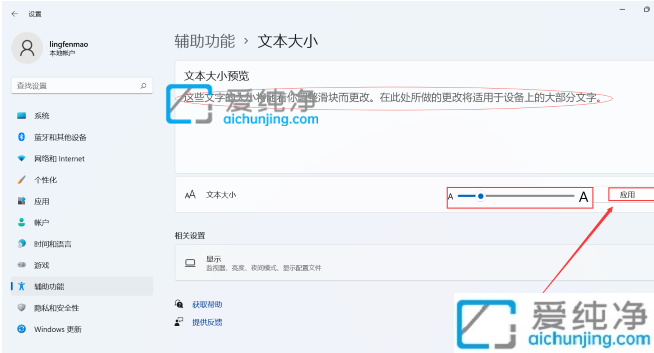
Win11怎样调节系统字体大小的方法就给大家分享到这里了,更多精彩资讯,尽在爱纯净。
| 留言与评论(共有 条评论) |